富怡CAD排料系统帮助
- 格式:doc
- 大小:3.64 MB
- 文档页数:53
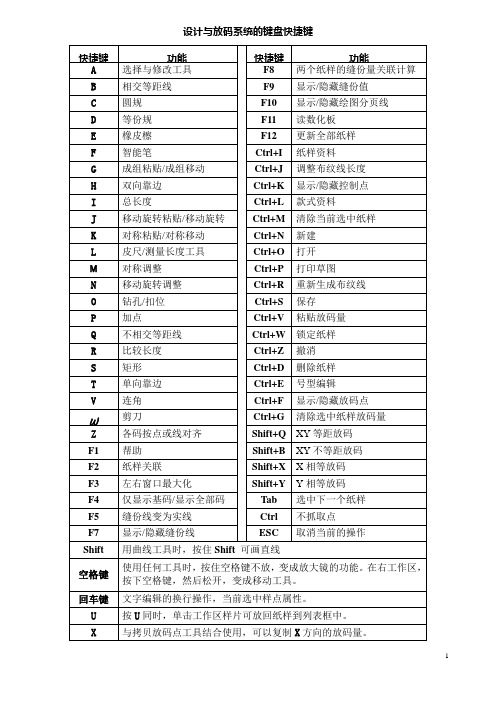
设计与放码系统的键盘快捷键排料系统的键盘快捷键用数字化读纸样★把要读的纸样贴在数化板上。
★单击工具图标,也可按快捷键F11,弹出【读纸样】对话框。
★选择对话框中读边线图标(为默认设置),就可以开始读入纸样了。
(读图时,按照顺时针的顺序输入各点。
数化板鼠标的十字准量要对准需要输入的点)★第一点为直线与曲线的交点,可定义为直线放码点,按1键读入。
同理,5、9、14、15 点亦为直线放码点,同样按1键读入。
★第2、3、4点是弧线非放码点,按4键读入。
同理,10、11、12、13亦为弧线非放码点,同样按4键读入。
★第6、7两点,如放码按1键+3(3为剪口点)读入;不放码按A+3读入,7按A读入。
★在19点按1键后输入完最后一个放码点,再按2键结束读边线。
这一步必不可少的。
否则,将在【结束读样】后丢失所读入数据。
★20、21布纹线起始处按D键读入布纹线。
★在尖褶(省)的起始点22和其尖点23点处分别按5键,则系统自动完成该尖褶的输入。
同理,完成24、25的操作,以完成尖褶。
★在26、27、28点处用B键分别输入钮扣的中心位置点,会出现扣位的标志。
★单击【结束读样】关闭窗口,结束该纸样的读取。
注意:如果在输入过程中操作有误,按C键取消上一步的操作,可以多次撤消不满意的操作。
功能:该命令的作用在于用数字化板和鼠标将需要再编辑的纸样输入到电脑中进行放码和修改等。
操作:1、用胶带把纸样贴在数字化板上,纸样可以按实际操作习惯的方向放置。
2、单击工具图标,也可按快捷键F11,弹出【读纸样】对话框;单击使其凹进(系统默认该图标为选中状态),用数字化板鼠标的+字准星对准要输入的点,(参见下面十六键的预置功能),顺时针方向依次读入各点,读完后单击2键闭合纸样。
3、系统自动弹到开口辅助线上,可接着输入省道钻孔等,(如需输入闭合辅助线请单击闭合辅助线),根据点的属性按下对应的键,每完成一条线,就要按一次2键,依次输入完各条辅助线。
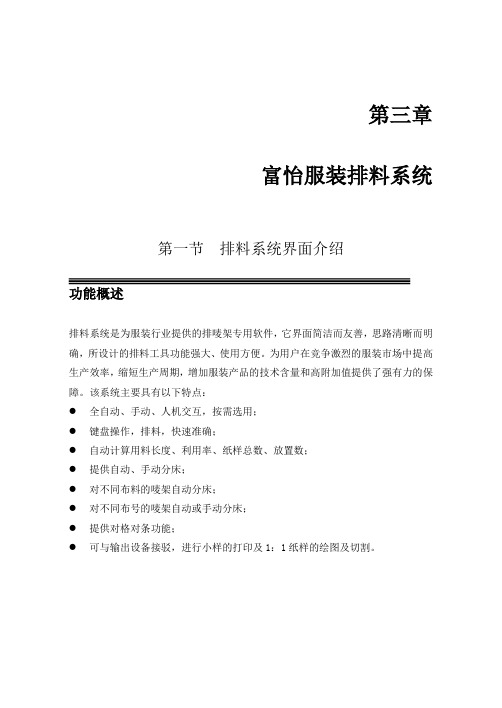

服装设计软件—富怡CAD教程富怡CAD 教程第一章:服装知识和软件版面的介绍第一节:CAD 的特点第二节: 富怡服装CAD 版面的介绍第二章:简单工具的介绍第一节:打版系统的工具第二节:纸样栏的工具第三节:放码系统的工具介绍第四节:排料系统的工具第三章:打版区的操作:自由设计(D)打版第一节:男装裤:前片第二节:男装裤:后片第三节:男装裤:碎片的制作第四节:剪衣片第五节:修改纸样资料第六节:加缝边及切角第七节:保存第四章:公式法制图(F)第一节:规格表的设计第二节:公式法制图(F) 前片第三节:公式法制图(F) 后片第四节:公式法制图(F)制作碎料第五节:公式法制图(F)剪成衣片即放码第六节:修改纸样资料第七节:加缝边及切角第八节:保存第五章:服装CAD 推版的应用第一节 :关于服装号型系列第二节:关于服装规格系列第三节(推板方法介绍第四节:服装号型系列表第五节:常用服装规格表第六节、单一配置服装规格系列表第七节:样板加缝边第八节:男装裤放码第六章:服装CAD 排料第一节:服装排料的慨述第二节:自动排料第三节:人机交互排料第四节:手动排料第五节:对格对条第七章:纸样师的基本知识第一节:板师的基本认识第二节:人体的测量方法第三节:牛仔裤用量的计算方法第四节:衣服的算料方法第五节:牛仔检验方法第一章:服装知识和软件版面的介绍第一节:CAD 的特点奋战在服装生产第一线的服装设计师和打版师们,长年用尺画刀剪,在紧张的脑力劳动的同时还承担着繁重的体力劳动。
要将他们从繁重的劳动中解放出来,服装CAD 必不可少。
服装 CAD 作为服装设计中的强大智能工具,应该具备准确、随意、功能完善、操作简便和自动化程度高等几大特点。
准确准确是服装CAD 存在和发展的基础。
正因为服装CAD 具备手工设计无法比拟的准确度,所以它才能取代全部的手工作业。
CAD 的准确性包括打版过程中能准确控制点和线的位置,准确控制各种线条的长度及线与线之间的角度,数字化仪读人的衣片尺寸准确无误,推版放码中放量的准确控制,缝配合量的准确测量与控制,以及绘图输出的衣片图尺寸准确无误等。

章节二课题服装制板与放码系统课程类型专业技能课教学内容及教学安排(含教学目的、教学方法、教学重点、难点、教学过程及内容、布置作业、板书设计(可略)教学目的:了解富怡服装CAD样板设计系统界面;了解富怡服装CAD样板设计系统的功能及相关操作; 了解样板系统的各工具用途操作。
教学方法:讲授+实践教学重点:富怡服装CAD样板设计系统的各项功能教学难点:智能笔使用各种方法教学过程及内容引入:样板设计系统是服装CAD的一项中心程序.样板设计一般与放码在同一界面上。
新课:富怡服装CAD制板系统界面: 1、双击“系统图标”,出现“界面选择”对话框。
2、界面:包括菜单栏——快捷工具栏——纸样列表框左工具栏,(从上往下分别是)右工具栏专业工具栏左、右工作区放码工具栏纸样工具栏大小可调整编辑工具栏(打开富怡界面逐个给予介绍) 3、制板操作:建立一文件,存储,打开。
介绍各样板工具的应用。
重点掌握:智能笔工具。
一、设计与放码系统界面介绍㈠、系统界面介绍系统的工作界面就好比是用户的工作室,熟悉了这个界面也就熟悉了您的工作环境,自然就能提高工作效率。
㈡、存盘路径显示当前打开文件的存盘路径;㈢、菜单栏该区是放置菜单命令的地方,且每个菜单的下拉菜单中又有各种命令。
单击菜单时,会弹出一个下拉式列表,可用鼠标单击选择一个命令。
也可以按住 ALT 键敲菜单后的对应字母,菜单即可选中,再用方向键选中需要的命令;㈣、快捷工具栏用于放置常用命令的快捷图标,为快速完成设计与放码工作提供了极大的方便;㈤、衣片列表框用于放置当前款式中的纸样。
每一个纸样放置在一个小格的纸样框中,纸样框布局可通过【选项】--【系统设置】--【界面设置】--【纸样列表框布局】改变其位置。
衣片列表框中放置了本款式的全部纸样,纸样名称、份数和次序号都显示在这里,拖动纸样可以对顺序调整,不同的布料显示不同的背景色。
㈥、标尺显示当前使用的度量单位;㈦、设计工具栏该栏放着绘制及修改结构线的具;㈧、纸样工具栏用剪刀工具剪下纸样后,用该栏工具将其进行细部加工,如加剪口、加钻孔、加缝加缝迹线、加缩水等;㈨、放码工具栏该栏放着用各种方式放码时所需要的工具;㈩、工作区工作区如一张无限大的纸张,您可在此尽情发挥您的设计才能。

富怡和ET服装CAD功能对比分析作者:刘菲菲来源:《学习与科普》2019年第32期摘要:服装CAD是将人和计算机有机地结合起来,最大限度地提高服装企业的"快速反应"能力,在服装工业生产及其现代化进程中起到了不可替代的作用,本文将通过对富怡、ET 服装CAD系统的对比分析,以便使用者根据自身的需要灵活地选择合适的系统。
关键词:服装CAD;制版;放码;排料;功能对比1富怡、ET服装CAD的介绍RichPeace服装CAD系统RichPeace服装CAD系统是深圳市盈瑞恒科技有限公司研发的系统,富怡服装系统适用的设计范围极其广泛,可用于各类纺织品、服饰、服装等的设计,系统主要分为三大部分:服装款式设计、立体贴图设计和针织面料设计。
ET服装CAD系统ET服装CAD系统是由布易科技公司开发,该系统的优点:“智能笔”表面操作简单、智能化强,但实际不然。
缺点:无自动放码和联动修改,智能笔,看似简单,实际上难记住。
2富怡、ET服装CAD系统的比较2.1制版系统的比较服装CAD最具代表的就是制版系统。
服装CAD制版系统也叫做样片结构设计打版系统。
主要功能有衣片的输入、各种点和线的设计、衣片的绘制、生成及输出。
1.1.1号型编辑、单位的比较首先编辑号型,设置尺寸单位。
富怡服装CAD有厘米(cm)、毫米(mm)、英寸(in)、市寸这四种单位;而ET服装CAD有厘米(cm)和英寸(in)两种单位。
1.1.2原型和常见版型比较服装CAD制板系统一般都在软件中预设了原型和一些常见款式的结构样板,可以直接在系统中调用。
富怡CAD系统里有女装原型、衬衫、旗袍、裤装、裙装;男装西服、衬衫、T恤和中山装;童装背带裤、工装裤;一片袖、两片袖等版型。
ET服装CAD有新原型、领子、袖子、裤装等版型。
ET服装CAD的原型相对于富怡系统的要少一些。
富怡服装CAD多种原版的调用,对于初学CAD系统的学者来说会比较方便。
1.1.3样板的绘制与设计的比较(1)线条绘制方式的不同:服装CAD制版系统中线条的绘制一般有两种方式,一种是由点与线两种构成,一种是由线构成。

富怡(V8)CAD排料系统帮助一、界面介绍GMS工作界面就如同排料师的工作室,熟悉了这个工作界面也就是熟悉了您的工作环境,自然就提高了工作效率。
说明::纸样窗中放置着排料文件所需要使用的所有纸样,每一个单独的纸样放置在一小格的纸样框中。
纸样框的大小可以通过拉动左右边界来调节其宽度,还可通过在纸样框上单击鼠标右键,在弹出的对话框内改变数值,调整其宽度和高度。
:每一个小纸样框对应着一个尺码表,尺码表中存放着该纸样对应着的所有尺码号型及每个号型对应的纸样数。
:主唛架区可以按自己的需要任意排列纸样,以取得最省料的排列方式。
:辅唛架区将纸样按码数分开排列要辅唛架上,方便主唛架排料。
:状态条位于系统界面的右边最底部,它显示着当前唛架纸样总数、放置在主唛架区纸样总数、唛架利用率、当前唛架的幅长、幅宽、唛架层数和长度单位。
二、工具简介(一).主工具匣⑴:主工具匣中的打开款式文件与文档菜单中打开款式文件的命令作用相同。
(下左图“选取款式”)功能:【载入】用于选择排料所需的纸样文件;【查看】用于查看【纸样制单】的所有内容;【删除】用于删除选中的款式文件;【添加纸样】用于添加另一个文件中或本文件中的纸样和载入的文件中的纸样一起排料;【信息】用于查看选中文件信息;(上右图“款式信息))文件名:显示DGS文件名及存盘路径;载入时间:DGS文件载入GMS时的时间;修改时间:DGS文件载入前的保存的时间;文件长度:DGS文件的大小;文件ID:DGS文件更改且关联后所表示的数值。
如果DGS文件修改后在GMS中使用过关联,款式信息框中都有相对应的修改的时间。
操作:载入1.单击【载入】,弹出【纸样制单】对话框;2.参照对话框说明进行设置,再单击【确定】。
查看1. 单击文件名,点击【查看】图标;2. 弹出【纸样制单】对话框,修改其中内容后,单击【确定】;3. 回到第一个对话框,单击【确定】即可。
删除单击文件名,点击【删除】按钮即可。
排料及打印操作说明第一部分排料顶端工具操作说明1.调入裁片:用于选择要排版的款式裁片。
点击此功能后在对话框里选择要排版的款号,点击打开;设置各码参与排版的套数,点击确定。
2.添加裁片:用于添加需要与已调入款号一起排版的裁片。
点击此功能后在对话框里选择需要添加在一起排版的款号,对准裁片单击右键,选择相同面料层,再左键点击要添加的每一片裁片,并选择该裁片要添加的号型,点打开;设置好套数之后,添加的裁片就会出现在待排区中。
.3.自动更新:用于更新裁片修改的信息。
排料图排好后,若该款裁片上有修改,需要在排料图上更新修改的信息,即可点击此功能。
4.布料设置:用于设置布料的宽度,长度,纱向限制,单幅,宽幅,颜色等(点击此功能后在对话框里作出相应的设置)。
5.布料确认:用于确认布料的设置。
布料设置好后点击此功能,会出现一个可以进行排版的长方形界面。
6.智能排料:用于在一定时间内计算机智能排出最省布料的排版方案。
点击此功能后在对话框输入排料时间,计算机便会智能排出最省布料的排版方案。
7.条格排料状态:详见“条格排料操作说明”8.段花疵点限制:在“布料设置”中可以设置需要的段花长度或疵点位置,在排料之前,要先点此功能,裁片才会被限制在规定段花长度之中或疵点位置之外。
9.显示竖制直边线:用于显示排料区中已用排料长度(点击此功能后在排版的最后边裁片处会出现一条竖直线,排料区下方会出现“已用长度”、“用料率”等信息)10.显示水平边线:用于显示排料区中已用排料宽度(点击此功能后在排版里的最上边裁片会出现一条横线,左下角会显示最上裁片距离布边的宽度)11.裁片显示设置:用于显示裁片的缝边、纱向、标注、名称、款号、号型等相关信息(点击此功能后在对话框里勾选所要显示的内容).12.显示填充:用于填充裁片的颜色(点击此功能后裁片会填上各自相应的颜色,若裁片没有填上颜色,说明那些裁片有可能重叠了).13.按幅宽显示:用于显示幅宽的宽度(点击此功能后会排料区按所设置的幅宽显示).14.撤消(排料步骤):用于回退到前面的排料步骤(点击此功能,可以撤回到先前的排料步骤)15.重新执行:用于恢复已撤消的排料步骤第二部分排料下端工具操作说明16.取下所有裁片:用于一次性取下待排区里所有的裁片(点击后所有待排区里的裁片会一次性排列在排料区上).17.取消所有裁片:用于一次性取消排料区里的所有裁片(点击后在排料区上的所有裁片会自动回到待排区).18.裁片取消:用于取消排版里的某块裁片(点击此功能后再点击要取消的裁片,裁片将会自动回到待排区域,点击或框选需要取消的裁片后须右键结束该功能).19.裁片旋转:用于旋转裁片(点击此功能后点击要旋转裁片的固定端,再左击裁片上的第二点则是自由旋转;右击则是角度旋转,可以输入旋转角度).20.裁片X方向翻转:用于将裁片X方向翻转(点击此功能后点击要翻转的裁片,它会以X方向为对称轴翻转,再将它移到适当位置).仅适用于双幅排料21.裁片Y方向翻转:用于将裁片Y方向翻转(点击此功能后点击要翻转的裁片,它会以Y方向为对称轴翻转,再将它移到适当位置).仅适用于双幅排料22.距离微调:用于小幅度的移动裁片的位置(点击此功能后点击要移动的裁片,再击键盘上的方向键[←↑→↓4个箭头]移动裁片位置).23.旋转微调:用于小幅度的旋转裁片(点击此功能后点击要旋转的裁片,按上键↑则是逆时针旋转,按下键↓则是顺时针旋转,然后回车确定).24.裁片靠布边:用于将裁片靠紧布边(点击此功能后点击要靠边的裁片,再按键盘上的方向键[↑←↓3个箭头]确定裁片的停靠边).25.裁片贴紧:用于将裁片贴紧另一裁片(点击此功能后点击要移动的裁片,再点击要被贴紧的裁片后它会自动贴紧).26.(裁片)成组:用于将排好的裁片一起移动(点击此功能后框选要一起移动的裁片后点击其一块裁片便可一起移动).27.组解除:用于将成组的裁片解除(点击此功能后点击成组在一起的裁片即解除成可单片移动).28.(裁片)对称片展开:用于展开需要对称展开的裁片(点击此功能后点击需要对称展开的裁片,裁片便会自动展开;若使用此功能再点击已展开的裁片,对称展开的裁片将会闭合).29.裁片分割:用于将一块裁片分割成两片(点击此功能后点击要分割的裁片后,击键盘上的“<”、“>”键,可以旋转分割线,再将分割线移动到要分割的位置,击回车确定。
富怡(V8)CAD排料系统帮助一、界面介绍GMS工作界面就如同排料师的工作室,熟悉了这个工作界面也就是熟悉了您的工作环境,自然就提高了工作效率。
说明::纸样窗中放置着排料文件所需要使用的所有纸样,每一个单独的纸样放置在一小格的纸样框中。
纸样框的大小可以通过拉动左右边界来调节其宽度,还可通过在纸样框上单击鼠标右键,在弹出的对话框内改变数值,调整其宽度和高度。
:每一个小纸样框对应着一个尺码表,尺码表中存放着该纸样对应着的所有尺码号型及每个号型对应的纸样数。
:主唛架区可以按自己的需要任意排列纸样,以取得最省料的排列方式。
:辅唛架区将纸样按码数分开排列要辅唛架上,方便主唛架排料。
:状态条位于系统界面的右边最底部,它显示着当前唛架纸样总数、放置在主唛架区纸样总数、唛架利用率、当前唛架的幅长、幅宽、唛架层数和长度单位。
二、工具简介(一).主工具匣⑴:主工具匣中的打开款式文件与文档菜单中打开款式文件的命令作用相同。
(下左图“选取款式”)功能:【载入】用于选择排料所需的纸样文件;【查看】用于查看【纸样制单】的所有内容;【删除】用于删除选中的款式文件;【添加纸样】用于添加另一个文件中或本文件中的纸样和载入的文件中的纸样一起排料;【信息】用于查看选中文件信息;(上右图“款式信息))文件名:显示DGS文件名及存盘路径;载入时间:DGS文件载入GMS时的时间;修改时间:DGS文件载入前的保存的时间;文件长度:DGS文件的大小;文件ID:DGS文件更改且关联后所表示的数值。
如果DGS文件修改后在GMS中使用过关联,款式信息框中都有相对应的修改的时间。
操作:载入1.单击【载入】,弹出【纸样制单】对话框;2.参照对话框说明进行设置,再单击【确定】。
查看1. 单击文件名,点击【查看】图标;2. 弹出【纸样制单】对话框,修改其中内容后,单击【确定】;3. 回到第一个对话框,单击【确定】即可。
删除单击文件名,点击【删除】按钮即可。
力克、富怡服装CAD的功能技术对比分析作者:王洁来源:《轻纺工业与技术》 2012年第3期王洁(东华大学服装与艺术设计学院,上海200051)【摘要】服装CAD发展至今已经有40多年的历史,众多版本的服装CAD系统充斥国际市场。
通过对力克、富怡服装CAD的制板、放码、排料等功能进行对比分析,以便用户根据企业的需要灵活地选择合适的系统。
【关键词】服装;CAD;功能对比中图分类号: TS941.26文献标识码: B文章编号: 2095-0101(2012)03-0131-020引言CAD(ComputerAidedDesign)是“计算机辅助设计”一词的英文缩写,它是应用计算机实现产品设计和工程设计的一门计算机高新技术。
CAD技术的应用和推广对于加速传统产业的技术改造乃至产品的结构改革具有重要的经济意义和战略意义。
1服装CAD的发展随着计算机和网络技术的发展成熟,服装业从大批量向小批量、多品种方向的转型发展,服装CAD应运而生。
国际上最早出现的服装CAD系统是美国于1972年研制的MARCON系统。
接着,美国Gerber公司研制出一系列服装CAD产品,并将其推向国际市场,成为服装CAD系统的先驱。
后来,法国Lectra公司,西班牙Investronica公司,加拿大PAD系统等等系统也相继问世。
国内虽起步较晚,但至今也已开发出不少服装CAD系统,如深圳的富怡,杭州的爱科,上海的德卡等等,其功能日益成熟。
随着计算机科学和信息技术的日新月异,多媒体、计算机网络、高速信息公路、神经网络、虚拟现实等新的技术的应用,服装CAD正在向智能化、集成化和人性化方向发展[1]。
2力克Lectra服装CAD系统与富怡RichPeace服装CAD系统法国力克公司成立于1973年,至今世界80多个国家、一万多家用户都在使用力克产品。
软件有简体中文等二十多种语言版本。
力克系统软件功能划分较详细,在成衣设计中具有自动配色方案、立体贴图辅助和成衣组合方案等详细的功能。
富怡(V8)CAD排料系统帮助一、界面介绍GMS工作界面就如同排料师的工作室,熟悉了这个工作界面也就是熟悉了您的工作环境,自然就提高了工作效率。
说明::纸样窗中放置着排料文件所需要使用的所有纸样,每一个单独的纸样放置在一小格的纸样框中。
纸样框的大小可以通过拉动左右边界来调节其宽度,还可通过在纸样框上单击鼠标右键,在弹出的对话框内改变数值,调整其宽度和高度。
:每一个小纸样框对应着一个尺码表,尺码表中存放着该纸样对应着的所有尺码号型及每个号型对应的纸样数。
:主唛架区可以按自己的需要任意排列纸样,以取得最省料的排列方式。
:辅唛架区将纸样按码数分开排列要辅唛架上,方便主唛架排料。
:状态条位于系统界面的右边最底部,它显示着当前唛架纸样总数、放置在主唛架区纸样总数、唛架利用率、当前唛架的幅长、幅宽、唛架层数和长度单位。
二、工具简介(一).主工具匣⑴:主工具匣中的打开款式文件与文档菜单中打开款式文件的命令作用相同。
(下左图“选取款式”)功能:【载入】用于选择排料所需的纸样文件;【查看】用于查看【纸样制单】的所有内容;【删除】用于删除选中的款式文件;【添加纸样】用于添加另一个文件中或本文件中的纸样和载入的文件中的纸样一起排料;【信息】用于查看选中文件信息;(上右图“款式信息))文件名:显示DGS文件名及存盘路径;载入时间:DGS文件载入GMS时的时间;修改时间:DGS文件载入前的保存的时间;文件长度:DGS文件的大小;文件ID:DGS文件更改且关联后所表示的数值。
如果DGS文件修改后在GMS中使用过关联,款式信息框中都有相对应的修改的时间。
操作:载入1.单击【载入】,弹出【纸样制单】对话框;2.参照对话框说明进行设置,再单击【确定】。
查看1. 单击文件名,点击【查看】图标;2. 弹出【纸样制单】对话框,修改其中内容后,单击【确定】;3. 回到第一个对话框,单击【确定】即可。
删除单击文件名,点击【删除】按钮即可。
添加纸样 1.选中已经载入的纸样文件,单击【添加纸样】按钮,弹出【选取款式文档】对话框;2.选取DGS、PTN、PDS文件,双击选中文件名,弹出【添加纸样】对话框;3.选中需添加的纸样,单击【确定】(一次可增加多个纸样);一般用于唛架已经排了一部分,而本唛架的纸样文件又增加一些裁片的情况,或增加其它纸样文件的部分裁片的情况。
技巧:双击文件名,弹出【纸样制单】对话框,可修改其中的选项。
【纸样制单】参数说明:【纸样档案】其中列出了当前款式文件的路径和文件名;【定单号、款式名称、客户和款式布料】可以输入各自对应的内容,如果在总体资料对话框中已定义这三项的名称,这里就不再需要一个新的名称了;【纸样名称】是用来定义裁片名称的。
如果在这改变纸样名称,则原名称被新名称所取代;【纸样说明】是用来给纸样进行补充说明;【每套裁片数】该栏定义在唛架上裁片的数,该数字将以计数器形式被显示在尺码表中。
在排样过程中,该数目在逐渐减少,直至所有纸样被排完或唛架被排满为止。
如果被定义为0的任何纸样,在排料过程中将不被读取;【布料种类】该项定义纸样的布料类型;【显示属性】可在本栏为纸样定义单片、左、右属性。
如果纸样只有一片,则系统默认为单片,如为2等偶数则可选左片或右片;【对称属性】该项定义纸样是否对称。
如果纸样数量为2,且对称属性为【是】,那么就会得到左、右各一个的纸样。
如果纸样数量为2,且对称属性为【否】,那么你将得到两个一样的纸样;【水平缩水】【水平缩放】【垂直缩水】【垂直缩放】在这里输入缩水后,纸样在放入唛架前就已缩好了水;【纸样代码】该栏用来定义裁片代码。
可在该栏定义连续的数字,或代表纸样类型的代号;【号型名称】该栏下显示有各号型的名称。
【号型套数】该栏下可以输入本床唛架各号型需要的套数比;【反向套数】纸样布纹线为单向时,在此可输入反向排料的套数;注意:该对话框的内容,如需显示在唛架上的每个纸样上,那么必须单击【选项】--【在唛架上显示纸样】,弹出【显示唛架纸样】对话框,在其【说明】栏下单击【布纹线上】或【布纹线下】旁的黑三角,在弹出的浮动菜单中选择这些已输入内容的项目。
【打印预览】可在打印纸样制单前进行预览;【打印】该命令用于打印纸样制单;“打印选项”中蓝色的为选中的打印内容。
【打印设置】该命令用于设置打印纸样制单的内容。
⑵主工具匣中的新建与文档菜单中新建命令作用相同。
功能:执行该命令,将产生新的唛架文件。
操作:1.单击新建或单击【文档】菜单--【新建】,弹出【唛架设定】对话框,参照对话框说明进行设定;2.单击【确定】,如有未保存唛架,则弹出对话框,询问【是否保存】,选【是】唛架就以原路径保存,弹出【选取款式】对话框;3.单击【载入】,弹出【选取款式文档】对话框,选择DGS或PDS或PTN文件,双击选中文件名,弹出【纸样制单】对话框;4.按照对话框说明进行设置,再单击【确定】;5.回到第一个对话框,单击【确定】即可。
【唛架设定】参数说明:【说明】输入与此唛架相关简介,此内容可显示在唛架头或尾中;【选取唛架】该项有效时,允许从【唛架设定】对话框的唛架库表中选取唛架尺寸。
上次唛架的尺寸可当作下次唛架的默认尺寸。
你可用上面的说明将你认为最常用的唛架说明内容存入唛架库表中;【宽度】在其中输入唛架所需的宽度(布料幅宽)数值用来定义唛架的宽度;【长度】该视窗用来定义唛架长度。
该值仅是裁床的最大长度的参考值。
你可在排料时按照实际需要随时改变;【缩放】可对已排好的唛架进行缩水或缩放处理;【层数】指在该唛架上一共要铺布料的层数;【料面模式】指面料的铺布方式,单面或相对(合掌);【纸样面积总计】显示唛架上所有纸样的面积总和;【唛架边界】如果布料有残次边,则在此处定义去掉残次布边的边界区域;【左边界】用来定义唛架边界的左边缘的预留宽度;【右边界】用来定义唛架边界的右边缘的预留宽度;【上边界】用来定义唛架边界的上边缘的预留宽度;【下边界】用来定义唛架边界的下边缘的预留宽度。
⑶主工具匣中的打开与文档菜单中打开的命令作用相同。
功能:打开一个已保存好的唛架文档。
操作:1. 单击打开或单击【文档】菜单--【打开】,弹出【开启唛架文档】对话框;2. 选择唛架文档(唛架文档都是.mkr扩展名)按回车键,或按【打开】按钮,或在文件名上双击即可。
(下左图)⑷(Ctrl + S)主工具匣中的保存与文档菜单中保存的命令作用相同。
功能:该命令可将唛架保存在指定的目录下,方便以后使用。
操作:1.单击保存或单击【文档】菜单--【保存】,如果屏幕上显示的.mkr(唛架)文件已被保存过,则将该文件存在当前路径下的当前档案名下;如果您是第一次存该文件,则会弹出“另存唛架文档为”对话框;(上右图)2. 选择恰当的存盘路径;3. 在【文件名】文本框内输入唛架文件名,单击保存即可。
注意:给文件取名,点保存后,.mkr将自动作为该文件的后缀。
⑸存本床唛架功能:对于一个文件,在排唛时,分别排在几个唛架上时,这时将用到【存本床唛架】命令。
当存本床唛架时,给新唛架取一个与初始唛架相类似的档案名,只是最后两个字母被改成破折号(-)和一个数字。
例如,如果初始档案被命名为2035.mkr,那么其它唛架档案将被命名为2035-1.mkr、2035-2.mkr ... 等等,依此类推。
操作:1. 单击图标,弹出【储存现有排样】对话框;2. 在对话框中给所存唛架输入档案名或单击【浏览】选择文件名,单击【确定】。
【储存现有排样】参数说明:(下左图)【浏览】用该按钮为本床唛架指定路径及文件名。
【只储存已排料部分】勾选该项后,只储存当前唛架上已排部分,不储存未排部分。
不勾选该项,已排和未排纸样都要储存。
【所有唛架】勾选该项后,储存所有唛架。
不勾选该项,只储存当前唛架。
⑹打印功能:该命令可配合打印机来打印唛架图或唛架说明。
操作:单击图标,在弹出【打印】对话框,选择对应的打印机型号,按【确定】即可。
⑺绘图功能:用该命令可绘制1:1唛架。
只有直接与计算机串行口或并行口相连的绘图机或在网络上选择带有绘图机的计算机才能绘制文件。
操作:1.单击图标,弹出【绘图】对话框;(最上右图)2. 单击【设置】弹出【绘图仪】对话框,在对话框中对当前绘图仪、纸张、预留边缘及绘图仪端口进行设定,选定选项后单击【确定】即可绘图。
【绘图】对话框参数说明:如上图【实际尺寸】是指将纸样按1:1的实际尺寸绘制;【绘图比例】点选该项后,文本框激活,在其中可输入绘制纸样与实际尺寸的百分比数;【切割纸样】勾选,用切割机切割时,会将纸样切割下来;【切割边框】勾选,用切割机切割时,会将唛架的边框切割下来;【选页绘图】点击,弹出【选择页绘图】对话框,可以设置绘图的长度或页数;(下左图)【设置】是指对绘图仪的一些参数的设置,单击弹出【绘图仪】对话框;【绘图仪】参数说明:(上右图)【当前绘图仪】用于选择绘图仪的型号,单击旁边的小三角会弹出下拉列表,选择当前使用的绘图仪名称。
【纸张大小】用于选择纸张类型,单击旁边的小三角会弹出下拉列表,选择纸张类型,也可以选择自定义,在弹出的对话框中输入页大小,单击【确定】即可。
【纵向】【横向】用于选择绘图的方向。
【输出到文件】勾选,可把工作区唛架存储成PLT文件。
在绘图中心直接调出PLT文件绘图,这样即使连接绘图仪的计算机上没有服装软件也可以绘图。
操作:1. 在【绘图仪】对话框,勾选【输出到文件】;2.单击弹出【输出文件名】对话框,输入文件名,单击【保存】回到【绘图仪】对话框,点击【确定】,回到【绘图】对话框,再次【确定】即可保存。
【工作目录】指定当前绘图时的工作路径,即与绘图仪连接的计算机上绘图中心的数据目录。
例如,有AB两台计算机,计算机B与绘图仪相连,计算机A要通过网络绘图。
选择计算机B--绘图中心--数据目录,选择PLOT文件夹(也可以在富怡服装CAD文件夹中自行建立新文件夹)。
在计算机A中工作目录就选择计算机B中的PLOT 即可。
在本机上绘图,直接选中本机中的PLOT即可。
【误差修正】用于校正绘图的出来的尺寸不是实际尺寸;操作: 1. 单击【误差修正】弹出【密码】对话框,输入密码后,单击【确定】。
需要密码的客户需要向富怡公司咨询;2. 弹出【绘图误差修正】对话框:指在幅宽方向填入1m实际绘出的值,指在幅长方向填入1m实际绘出的值;3. 在软件中做一个1mX1m的矩形,比如实际绘出的是998mmX998.2mm,那么你就需要在幅宽方向输入998mm,在幅长方向输入998.8mm.单击【确定】即可。
特别注意:这一部分不要轻易修改。
如果在设计与放码系统中误差修正过,在排料中就不用再修正了。
⑻打印预览功能:打印预览命令可以模拟显示要打印的内容以及在打印纸上的效果。
操作:单击图标,弹出【打印预览】界面,如满意,单击【打印】按钮即可打印。